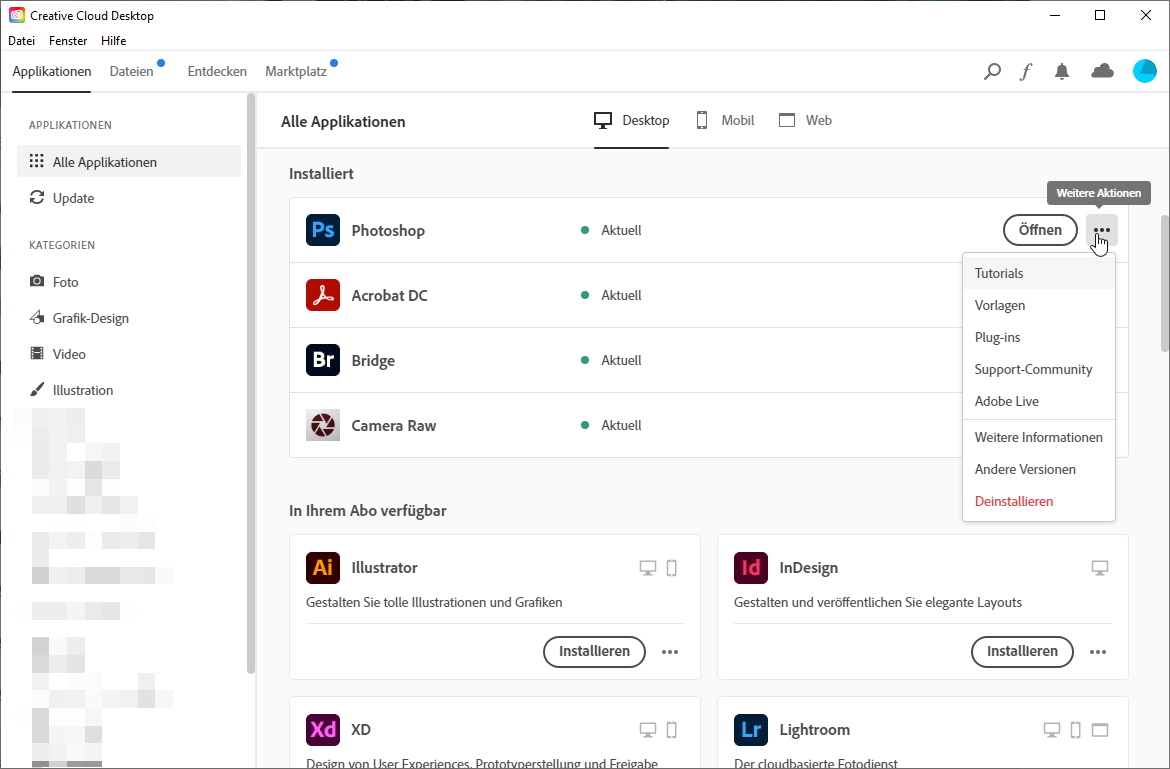Adobe Acrobat Lizenz Auf Neuen Rechner übertragen
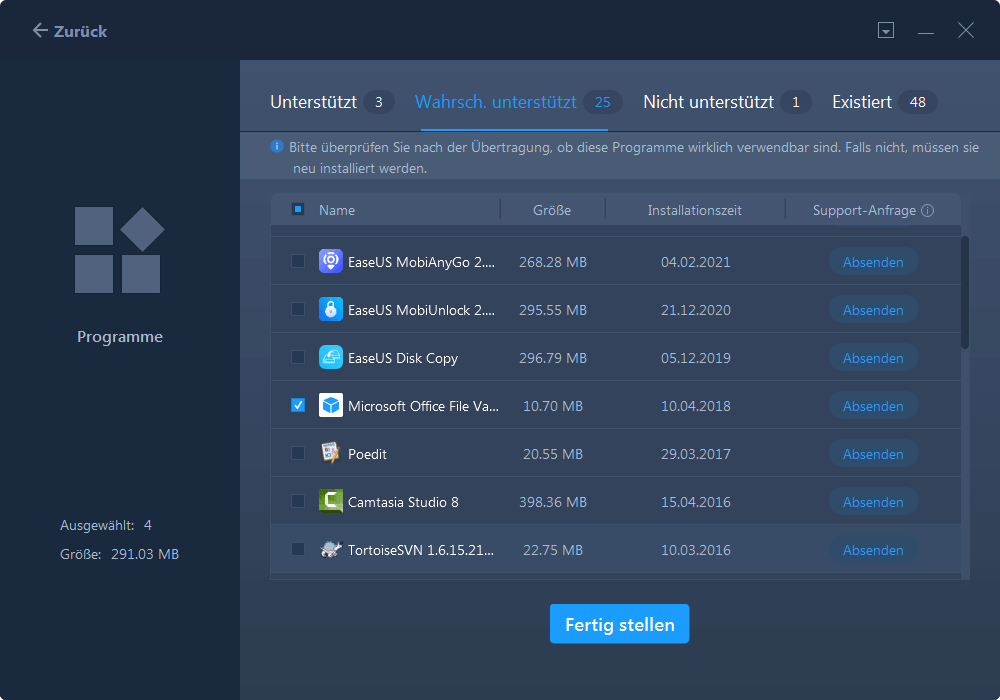
Na, wer hat sich denn hier verirrt? Du auch gerade dabei, deinen Adobe Acrobat Zirkus auf einen neuen Rechner umzusiedeln? Keine Panik, das ist einfacher als 'ne Pizza zu bestellen! (Okay, fast so einfach.) Wir schnacken hier mal ganz entspannt durch, versprochen!
Acrobat Umziehen – Kein Hexenwerk, Ehrenwort!
Mal ehrlich, wer hat schon Lust, Stunden mit der Installation von Software zu verbringen? Keiner! Deswegen: Tief durchatmen. Das Umziehen deiner Adobe Acrobat Lizenz ist im Grunde ein Zweiteiler: Deaktivieren auf dem alten Rechner und aktivieren auf dem neuen. Klingt easy, oder? Ist es auch!
Wichtig: Bevor du loslegst, stell sicher, dass du deine Adobe ID (E-Mail-Adresse) und dein Passwort parat hast. Sonst wird’s ein bisschen wie Topfschlagen im Dunkeln. (Glaub mir, ich spreche aus Erfahrung… *hust*)
Schritt 1: Abmelden ist das A und O
Der erste Schritt ist super wichtig, fast schon philosophisch: Loslassen! Du musst dich von deiner alten Acrobat Installation verabschieden. Das geht ganz einfach:
- Öffne Acrobat auf deinem alten Rechner.
- Klicke auf "Hilfe" (oder so ähnlich, je nach Acrobat Version).
- Suche nach etwas wie "Abmelden", "Deaktivieren" oder "Produkt deaktivieren". Wichtig: Manchmal versteckt sich das ein bisschen, also Augen auf!
- Folge den Anweisungen. Acrobat wird dich vielleicht fragen, ob du wirklich, wirklich sicher bist. Sag "Ja!" mit fester Stimme (oder klicke einfach auf "Ja").
Voilà! Deine Lizenz ist auf dem alten Rechner deaktiviert. Erledigt! (Fühlst du dich schon ein bisschen befreit?) Denk dran: Diesen Schritt musst du machen, sonst gibt’s später Gemecker, weil Adobe meint, du nutzt die Lizenz auf zwei Rechnern gleichzeitig. Und das wollen wir ja nicht, oder?
Schritt 2: Hallo Neue Welt! (Aktivierung auf dem neuen Rechner)
Jetzt kommt der spaßige Teil: Acrobat auf deinem neuen Rechner zum Leben erwecken!
- Installiere Adobe Acrobat auf deinem neuen Rechner. Falls du die Installationsdatei noch nicht hast, lade sie dir von der Adobe Website runter. (Keine Sorge, das ist legal!)
- Starte Acrobat.
- Du wirst aufgefordert, dich mit deiner Adobe ID anzumelden. Gib deine E-Mail-Adresse und dein Passwort ein.
- Acrobat wird deine Lizenz prüfen und… Tadaa! Du bist startklar!
Glückwunsch! Deine Acrobat Lizenz ist erfolgreich auf deinen neuen Rechner umgezogen. Du kannst jetzt wieder PDFs bearbeiten, Formulare ausfüllen und all die anderen tollen Dinge tun, die Acrobat so drauf hat. (Applaus für dich!)
Was tun, wenn's hakt? (Der Troubleshooting-Bereich)
Manchmal läuft nicht alles glatt. (Das Leben ist ja auch keine Rosensuppe, oder?) Hier ein paar Tipps, falls es Probleme gibt:
- "Ich kann mich nicht abmelden!": Überprüfe deine Internetverbindung. Stelle sicher, dass deine Acrobat Version auf dem neuesten Stand ist. Starte den Rechner neu. Hilft das alles nicht, kontaktiere den Adobe Support. Die sind da, um dir zu helfen (auch wenn's manchmal etwas dauert).
- "Acrobat sagt, meine Lizenz ist schon aktiviert!": Hast du dich wirklich auf dem alten Rechner abgemeldet? Kontrolliere das nochmal. Ansonsten hilft auch hier der Adobe Support weiter.
- "Ich habe mein Passwort vergessen!": Kein Problem! Auf der Adobe Website kannst du dein Passwort zurücksetzen.
Merke: Geduld ist eine Tugend. Und der Adobe Support ist dein Freund und Helfer (meistens zumindest).
Warum das Ganze eigentlich Spaß macht (Ja, wirklich!)
Okay, Umziehen von Software klingt erstmal nicht nach dem größten Spaß der Welt. Aber denk mal drüber nach: Du hast jetzt einen neuen Rechner! Mit Acrobat! Das bedeutet: Du kannst produktiver arbeiten, kreativer sein und all deine PDF-Bedürfnisse befriedigen. (Klingt doch gar nicht so schlecht, oder?) Und hey, du hast etwas Neues gelernt! Du bist jetzt ein Acrobat Umzugs-Experte! (Okay, vielleicht nicht ganz. Aber fast!)
Fazit: Das Übertragen deiner Adobe Acrobat Lizenz ist zwar nicht der aufregendste Teil deines Lebens, aber es ist machbar. Mit dieser Anleitung und ein bisschen Geduld kriegst du das locker hin. Und wenn du fertig bist, belohn dich mit einem Stück Kuchen! (Hast du dir verdient!)
Also, worauf wartest du noch? Ran an die Tasten und lass deine Acrobat Lizenz umziehen! Und wenn du tiefer in die Materie eintauchen willst, gibt es unzählige Tutorials und Anleitungen online. Die Welt der PDFs wartet auf dich!